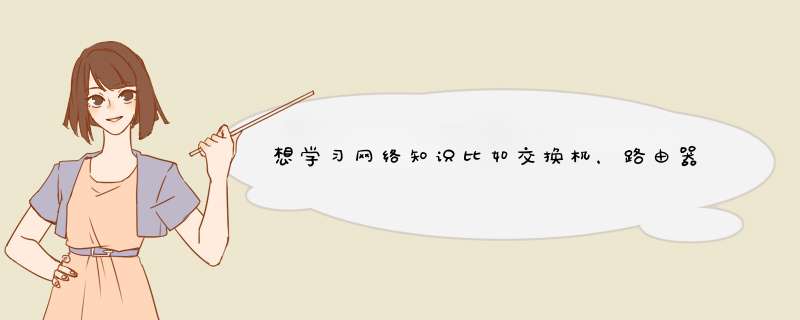
2、windwos的服务器设置和网络基本配置;
3、学习一下基本的html、js、asp、mssql、php、mysql等脚本类的语言
4、多架设相关网站,多学习网站管理;
5、学习linux,了解基本应用,系统结构,网络服务器配置,基本的shell等;
6、学习linux下的iptables、snort等建设;
7、开始学习黑客常见的攻击步骤、方法、思路等,主要可以看一些别人的经验心得;
8、学习各种网络安全工具的应用、扫描、远控、嗅探、破解、相关辅助工具等;
9、学习常见的系统漏洞和脚本漏洞,根据自己以前学习的情况综合应用;
11、深入学习tcp/ip和网络协议等相关知识;
12、学习数据分析,进一步的深入;
13、能够静下心学习好上边的东西以后自己就会有发展和学习的方向了。这些都是基础东西,还没有涉及到系统内部结构、网络编程、漏洞研发等。。。学习东西不要浮躁!由于现在家用电脑所使用的 *** 作系统多数为Windows XP 和Windows 2000 pro(建议还在使用98的朋友换换系统,连微软都放弃了的系统你还用它干嘛?)所以后面我将主要讲一下基于这两个 *** 作系统的安全防范。
个人电脑常见的被入侵方式
谈到个人上网时的安全,还是先把大家可能会遇到的问题归个类吧。我们遇到的入侵方式大概包括了以下几种:
(1)被他人密码。
(2)系统被_blank/>木马攻击。
(3)浏览网页时被恶意的java scrpit程序攻击。
(4)QQ被攻击或泄漏信息。
(5)病毒感染。
(6)系统存在漏洞使他人攻击自己。
(7)黑客的恶意攻击。
下面我们就来看看通过什么样的手段来更有效的防范攻击。
查本地共享资源
删除共享
删除ipc$空连接
账号密码的安全原则
关闭自己的139端口
445端口的关闭
3389的关闭
4899的防范
常见端口的介绍
如何查看本机打开的端口和过滤
禁用服务
本地策略
本地安全策略
用户权限分配策略
终端服务配置
用户和组策略
防止rpc漏洞
自己动手DIY在本地策略的安全选项
工具介绍
避免被恶意代码 木马等病毒攻击
1查看本地共享资源
运行CMD输入net share,如果看到有异常的共享,那么应该关闭。但是有时你关闭共享下次开机的时候又出现了,那么你应该考虑一下,你的机器是否已经被黑客所控制了,或者中了病毒。
2删除共享(每次输入一个)
net share admin$ /delete
net share c$ /delete
net share d$ /delete(如果有e,f,……可以继续删除)
3删除ipc$空连接
在运行内输入regedit,在注册表中找到HKEY-LOCAL_MACHINESYSTEMCurrentControSetControlLSA项里数值名称RestrictAnonymous的数值数据由0改为1。
4关闭自己的139端口,ipc和RPC漏洞存在于此。
关闭139端口的方法是在“网络和拨号连接”中“本地连接”中选取“Internet协议(TCP/IP)”属性,进入“高级TCP/IP设置”“WinS设置”里面有一项“禁用TCP/IP的NETBIOS”,打勾就关闭了139端口。
5防止rpc漏洞
打开管理工具——服务——找到RPC(Remote Procedure Call (RPC) Locator)服务——将故障恢复中的第一次失败,第二次失败,后续失败,都设置为不 *** 作。
Windows XP SP2和Windows 2000 pro sp4,均不存在该漏洞。
6445端口的关闭
修改注册表,添加一个键值HKEY_LOCAL_MACHINE\System\CurrentControlSet\Services\NetBT\Parameters在右面的窗口建立一个SMBDeviceEnabled 为REG_DWORD类型键值为0这样就可以了。
73389的关闭
Windows XP:我的电脑上点右键选属性——/>远程,将里面的远程协助和远程桌面两个选项框里的勾去掉。
Windows 2000 Server 开始——/>程序——/>管理工具——/>服务里找到Terminal Services服务项,选中属性选项将启动类型改成手动,并停止该服务。(该方法在Windows XP同样适用)
使用Windows 2000 pro的朋友注意,网络上有很多文章说在Windows 2000 pro 开始——/>设置——/>控制面板——/>管理工具——/>服务里找到Terminal Services服务项,选中属性选项将启动类型改成手动,并停止该服务,可以关闭3389,其实在2000pro 中根本不存在Terminal Services
84899的防范
网络上有许多关于3389和4899的入侵方法。4899其实是一个远程控制软件所开启的服务端端口,由于这些控制软件功能强大,所以经常被黑客用来控制自己的肉鸡,而且这类软件一般不会被杀毒软件查杀,比后门还要安全。
4899不象3389那样,是系统自带的服务。需要自己安装,而且需要将服务端上传到入侵的电脑并运行服务,才能达到控制的目的。
所以只要你的电脑做了基本的安全配置,黑客是很难通过4899来控制你的。
9、禁用服务
若PC没有特殊用途,基于安全考虑,打开控制面板,进入管理工具——服务,关闭以下服务:
(1)Alerter[通知选定的用户和计算机管理警报]。
(2)ClipBook[启用“剪贴簿查看器”储存信息并与远程计算机共享]。
(3)Distributed File System[将分散的文件共享合并成一个逻辑名称,共享出去,关闭后远程计算机无法访问共享。
(4)Distributed Link Tracking Server[适用局域网分布式链接]。
(5)Indexing Service[提供本地或远程计算机上文件的索引内容和属性,泄露信息]。
(6)Messenger[警报]。
(7)NetMeeting Remote Desktop Sharing[netmeeting公司留下的客户信息收集]。
(8)Network DDE[为在同一台计算机或不同计算机上运行的程序提供动态数据交换]。
(9)Network DDE DSDM[管理动态数据交换 (DDE) 网络共享]。
(10)Remote Desktop Help Session Manager[管理并控制远程协助]。
(11)Remote Registry[使远程计算机用户修改本地注册表]。
(12)Routing and Remote Access[在局域网和广域往提供路由服务黑客理由路由服务刺探注册信息]。
(13)Server[支持此计算机通过网络的文件、打印、和命名管道共享]。
(14)TCP/IPNetBIOS Helper[提供 TCP/IP 服务上的 NetBIOS 和网络上客户端的 NetBIOS 名称解析的支持而使用户能够共享文件、打印和登录到网络]。
(15)Telnet[允许远程用户登录到此计算机并运行程序]。
(16)Terminal Services[允许用户以交互方式连接到远程计算机]。
(17)Window s Image Acquisition (WIA)[照相服务,应用与数码摄象机]。
如果发现机器开启了一些很奇怪的服务,如r_server这样的服务,必须马上停止该服务,因为这完全有可能是黑客使用控制程序的服务端。
10、账号密码的安全原则
首先禁用guest账号,将系统内建的administrator账号改名(改的越复杂越好,最好改成中文的),然后设置一个密码,最好是8位以上字母数字符号组合。
如果你使用的是其他账号,最好不要将其加进administrators,如果加入administrators组,一定也要设置一个足够安全的密码,同上如果你设置adminstrator的密码时,最好在安全模式下设置,因为经我研究发现,在系统中拥有最高权限的账号,不是正常登陆下的adminitrator账号,因为即使有了这个账号,同样可以登陆安全模式,将sam文件删除,从而更改系统的administrator的密码!而在安全模式下设置的administrator则不会出现这种情况,因为不知道这个administrator密码是无法进入安全模式。权限达到最大这个是密码策略:用户可以根据自己的习惯设置密码,下面是我建议的设置。
打开管理工具—本地安全设置—密码策略
(1)密码必须符合复杂要求性启用。
(2)密码最小值我设置的是8。
(3)密码最长使用期限我是默认设置42天。
(4)密码最短使用期限0天。
(5)强制密码历史记住0个密码。
(6)用可还原的加密来存储密码禁用。
11、本地策略
这个很重要,可以帮助我们发现那些心存叵测的人的一举一动,还可以帮助我们将来追查黑客。(虽然一般黑客都会在走时会清除他在你电脑中留下的痕迹,不过也有一些不小心的)
打开管理工具,找到本地安全设置—本地策略—审核策略
(1)审核策略更改 成功失败。
(2)审核登陆事件 成功失败。
(3)审核对象访问 失败。
(4)审核跟踪过程 无审核。
(5)审核目录服务访问 失败。
(6)审核特权使用 失败。
(7)审核系统事件 成功失败。
(8)审核账户登陆时间 成功失败。
(9)审核账户管理 成功失败。
然后再到管理工具找到事件查看器,这里
应用程序:右键/>属性/>设置日志大小上限,我设置了50mb,选择不覆盖事件
安全性:右键/>属性/>设置日志大小上限,我也是设置了50mb,选择不覆盖事件
系统:右键/>属性/>设置日志大小上限,我都是设置了50mb,选择不覆盖事件
12、本地安全策略
打开管理工具,找到本地安全设置—本地策略—安全选项
(1)交互式登陆不需要按 Ctrl+Alt+Del 启用 [根据个人需要,但是我个人是不需要直接输入密码登陆的]。
(2)网络访问不允许SAM账户的匿名枚举 启用 。
(3)网络访问可匿名的共享 将后面的值删除。
(4)网络访问可匿名的命名管道 将后面的值删除。
(5)网络访问可远程访问的注册表路径 将后面的值删除。
(6)网络访问可远程访问的注册表的子路径 将后面的值删除。
(7)网络访问限制匿名访问命名管道和共享。
(8)账户(前面已经详细讲过拉 )。
13、用户权限分配策略
打开管理工具,找到本地安全设置—本地策略—用户权限分配
(1)从网络访问计算机 里面一般默认有5个用户,除Admin外我们删除4个,当然,等下我们还得建一个属于自己的ID。
(2)从远程系统强制关机,Admin账户也删除,一个都不留。
(3)拒绝从网络访问这台计算机 将ID删除。
(4)从网络访问此计算机,Admin也可删除,如果你不使用类似3389服务。
(5)通过远端强制关机,删掉。
14、终端服务配置,打开管理工具,终端服务配置
(1)打开后,点连接,右键,属性,远程控制,点不允许远程控制。
(2)常规,加密级别,高,在使用标准Windows验证上点√!。
(3)网卡,将最多连接数上设置为0。
(4)高级,将里面的权限也删除[我没设置]。
再点服务器设置,在Active Desktop上,设置禁用,且限制每个使用一个会话。
15、用户和组策略
打开管理工具,计算机管理—本地用户和组—用户;
删除Support_388945a0用户等等只留下你更改好名字的adminisrator权限。
计算机管理—本地用户和组—组
组。我们就不分组了,没必要。
16、自己动手DIY在本地策略的安全选项
(1)当登陆时间用完时自动注销用户(本地) 防止黑客密码渗透。
(2)登陆屏幕上不显示上次登陆名(远程)如果开放3389服务,别人登陆时,就不会残留有你登陆的用户名,让他去猜你的用户名去吧。
(3)对匿名连接的额外限制。
(4)禁止按 alt+crtl +del(没必要)。
(5)允许在未登陆前关机[防止远程关机/启动、强制关机/启动]。
(6)只有本地登陆用户才能访问cd-rom。
(7)只有本地登陆用户才能访问软驱。
(8)取消关机原因的提示。
A、打开控制面板窗口,双击“电源选项”图标,在随后出现的电源属性窗口中,进入到“高级”标签页面;
B、在该页面的“电源按钮”设置项处,将“在按下计算机电源按钮时”设置为“关机”,单击“确定”按钮,来退出设置框;
C、以后需要关机时,可以直接按下电源按键,就能直接关闭计算机了。当然,我们也能启用休眠功能键,来实现快速关机和开机;
D、要是系统中没有启用休眠模式的话,可以在控制面板窗口中,打开电源选项,进入到休眠标签页面,并在其中将“启用休眠”选项选中就可以了。
(9)禁止关机事件跟踪。
开始“Start -/>”运行“ Run -/>输入”gpeditmsc “,在出现的窗口的左边部分,选择 ”计算机配置“(Computer Configuration )-/> ”管理模板“(Administrative Templates)-/> ”系统“(System),在右边窗口双击“Shutdown Event Tracker” 在出现的对话框中选择“禁止”(Disabled),点击然后“确定”(OK)保存后退出这样,你将看到类似于Windows 2000的关机窗口。
17、常见端口的介绍
TCP
21 FTP
22 SSH
23 TELNET
25 TCP SMTP
53 TCP DNS
80 >工作站和服务器在计算机里都是比较专业的应用,工作站偏向于图形、音频、视频等处理,且数据量巨大,设备配置相较于家用、办公pc更加专业。服务器网络偏向于计算机之间的通讯、数据交换等,它包括点位置--计算机以及点和点之间数据连接通道--网络。它对机器的稳定性以及数据交换的及时速度有相当的要求,随着物联网的发展,数据处理将越来越庞大,服务器配置也将越来越高。
工作站和服务器网络只是计算机在不同领域的应用工具,无所谓优缺点。图形工作站因为配备了专业的图形卡,在工程制图和3d方面表现优异;音频工作站因为安装了专业的声卡,对于声音--音频的处理方面表现非凡。其他工作站都一样,业有所专。而服务器网络则是更偏向于数据的传输、稳定、安全等。所以一般服务器都是多核心、多处理器、大内存、高速网卡、高速磁盘,优异的整列卡。服务器对于显卡、声卡等没有特别要求。
无论是工作站还是服务器,其基本的配置--cpu、主板、内存等都是家用和办公用的计算机无法比拟的。工作站肯定完胜普通pc,用于网络的服务器因为一般都是集成的声卡、显卡,不适合家用、办公。比如,玩游戏,在机房里的网络服务器上运行现在的质量效应3、巫师3肯定不行,而专业的图形工作站则可以,画面个人觉得更真实,色彩更真实。因为现在的高端专业显卡的处理核心等包含甚至远优于娱乐用的中低端显卡,听音乐用专业的音频工作站,那也是专业级享受。用工作站娱乐没有问题,就是太浪费了。通过这个可以简单了解工作站、服务器、家用电脑之间的简单区别。
凌晨3点手打出来的啊!~~~~~对等网……自已动手来组网
个人电脑在我国一些大中城市家庭的普及率已近10%,而不少家庭,现在已拥有两台或者两台以上的计算机。如何充分利用资源,实现家庭文件传输,打印机、扫描仪和光驱资源的共享,一“猫”支持多机上网呢?这是我们今天要讨论的问题,下面我们用图解的方式详细介绍组建一个对等网的各种方法,希望对读者朋友有所帮助。
两台电脑组成对等网
如果你有两台电脑,那么可以这样组建一个对等网。
一、 用网卡连接
利用这种方式来连接两台电脑,我们需要先准备两块有RJ-45接口的网卡、两个RJ-45水晶接头和一段双绞线。首先我们需要自己制作一根网线。这种网线与一般网线的排列方式不一样。具体的排列方式是双绞线的8股线要求按顺序1与3、2与6交叉相接,也称为跳线。
接下来我们打开机箱,将网卡安装在计算机主板的插槽上。需要注意的是,由于网卡可能与声卡、显卡互相产生干扰信号,因此需要把网卡安装在远离它们的插槽中。安装好网卡后,盖上机箱,连好网线。
开机启动Win98,根据提示正确安装网卡驱动程序,系统一般会自动把网卡的中断设置为5,把输入输出范围设置为0300—031f。双击“我的电脑” →“控制面板”→“网络” →“配置”。在“配置”项中点击“添加”,选择“协议”,在“协议”中选择“NetBEUI”、“ TCP/IP”、“IPX/SPX兼容协议”、“客户为Microsoft网络用户”、“服务为网络上的文件与打印共享”。添加完成后,双击“TCP/IP协议”,选择“属性”中的“指定IP地址”,并填入自定义的IP地址,如213.168.0.2(如果你的两台电脑均运行Win98,则两台电脑的IP地址不能相同),子网掩码则一律填255.255.255.0,然后点击“确定”,回到“网络”主画面。在标识项中,你应该为两台计算机输入各自不同的名称,但其工作组应相同,在访问控制项中选取共享级,点击“确定”,再根据提示重新启动计算机。
待重新启动电脑时要注意进行网络登录。电脑完成启动进入Win98界面,在“我的电脑”中用鼠标右键选中驱动器或文件夹,单击快捷菜单中的“共享”,在对话框中输入共享名,按需要设置共享类型和访问口令。这时,驱动器或文件夹会出现一个手掌,表示已经共享。现在,对方就可以双击“网上邻居”,来访问你的计算机了。
二、直接电缆连接
采用直接电缆连接是电脑较少时(两台)最常用的局域网解决方案之一。它对于联网质量要求不是很高的用户比较实用。它具有以下特点:
1投资很小。它只需要一根通讯电缆线就能利用计算机上的并口或串口将两台电脑连接起来,实现资源共享。这种组网方式总投资最多不过十几元,比使用网卡互联的方式更省钱。特别是对于笔记本电脑等移动设备与其它电脑交换数据的时候,更能够体现出这种方式的优越性,因为这种方式可以不用网卡,如果你的笔记本电脑没有网卡的话,这就是一种比较好的方法了。
2安装简便。用电缆线将两台电脑连接起来后,我们只需利用Win9X系统中的“直接电缆连接”功能就能实现双机互连,安装、设置都很简单。
3资源共享。很多电脑爱好者家里或者单位都有两台或者是两台以上的电脑。有的电脑购买时间较短,各方面配置都较高,而有的电脑由于购买较早,各方面配置比较低。如果采用了直接电缆连接实现双机互联之后,则较好性能电脑上的资源,如硬盘空间、游戏资源、光驱、打印机等都能提供给较低性能的电脑来共享使用,让老机重焕“青春”。
要实现双机直接电缆连接,通讯电缆是必不可少的配件。笔者建议你到当地的电脑商店或网络公司直接购买。它主要分为串口电缆和并口电缆两种。大家在选购时需要注意的是电缆的质量,质量较好的电缆线直径较粗,重量较重。另外需要留意的是,要选择用于电脑和电脑相连的通讯电缆,不要选电脑与打印机等外设相连的通讯电缆。这两种电缆线在一般情况下是不能互换使用的。
对于喜欢自己动手的爱好者而言,可以自己动手做一条连接用的通讯电缆。在这个过程中体会一下作为DIYer的乐趣。下面我们就来简单介绍一下通讯电缆的制作方法。
要自己制作电缆线需要准备的材料和工具有:电烙铁、电缆线、废旧串并口接头,电缆线我们可以选用电话线芯或双绞线芯。下面我们先来看一下并串口的外观。
我们按照图3的连线方式把电缆线对好,然后将电缆线和接头用20W烙铁加焊锡焊接起来。这里需要注意的是在焊接电缆线和接头时不要产生虚焊,电缆线的顺序要排列正确。
用制作好的电缆线把两台电脑连接起来。然后启动计算机,进入Win98系统。选择“开始”→“程序”→“附件”→“通讯”→“直接电缆连接”(如没有,添加方法是“控制面板”→“添加/删除程序”→“Windows安装程序”→“通讯”→“直接电缆连接”。并在“网络”中设置好“协议”、“标识”与“共享”等,可以参考网卡的设置)。根据提示设置好端口,并将其中一台设为服务器,另一台设为客户机。在“直接电缆连接”的选项主机选“侦听”,客户机选“连接”,然后输入你的用户名和口令等即可成功连接,实现双机互联。这时客户机就可使用主机上包括网络资源在内的各种资源了。你再也不会为家里或办公室内的电脑间交换数据时,需要将硬盘取来取去的事情而烦恼了。
虽然利用“直接电缆连接”实现双机互联具有投资小、安装方便等特点,但它也有几个不足之处:
1)连接距离相对较短,采用“直接电缆连接”的并口电缆线长度最好不要超过3米,在这个距离范围之内才能保证我们在进行数据传输时的稳定和完整。这种方式对于两台距离很近的电脑连接比较适用。如果你想连接更远距离的电脑,这种连接方式肯定是不行的;
2)采用串口电缆相连时,传输数据的速度可能较慢。但总的来说,直接电缆连接在你只有两台电脑时,是一种既省钱又简便的组网好方法。
三、 用Modem连接 如果两台计算机距离很远,那就只能用Modem通过电话线来连接了。首先,分别为两台计算机安装好Modem和驱动程序。然后,打开“控制面板”→“网络”,在“设置”项中添加如下内容:协议为“NetBEUI”、“TCP/IP”、“IPX/SPX兼容协议”。如果你的电脑里没有安装拨号网络适配器,就应添加拨号网络适配器,选择“Microsoft 的拨号网络适配器”,其它设置与网卡连接的设置相同。把其中一台当成主机,打开“我的电脑” →“拨号网络”,打开菜单项,选择“连接” →“拨号网络服务器”,将出现一个对话框,选择“允许拨入”,并根据需要设置密码。我们再设置另一台电脑,打开“我的电脑” →“拨号网络” →“建立新连接”,输入对方计算机的名称,再输入对方的区号与电话号码,点击“完成”。如果对方和你是在一个电话区间内,那么在拨号网络窗口中右击刚刚建立的连接图标,查看“属性”,在常规项中把“使用区号与拨号属性”前面的勾去掉。单击建立的连接图标,我们就可通过电话线来访问对方的计算机了。当然多台计算机可以在不同的时间访问同一台主机,反过来其中任何一台计算机都可以充当主机的角色,只是要拨打的电话不同罢了(这种方法在同一时间只能连接两台计算机,也不能实现Internet共享)。
多台电脑组成对等网 如果你有多台计算机,你仍然可以用对等网的方式连接。 一、总线型连接 在硬件方面要求每台计算机已经安装有一块带BNC接口的网卡,一些带有BNC接头的细缆线(有几台电脑就需要几条细缆线),T型接头和两个终结电阻。每台计算机的网络和协议的设置与两台计算机的对等网的设置相同。
二、星型连接
总线式连接在网络维护和网络扩展方面都有比较大的缺点。因此,在一般情况下,我们采用星型连接。这种方式在网络维护方面比较容易,在网络扩展上也有其它方式不可比拟的优越性。
用星型连接来组网,我们需要通过HUB(集线器)联网。因此在硬件准备上,每台计算机需要一块带有RJ45接头的网卡、带有RJ45接头的网线、一个HUB(集线器)。用HUB连接各计算机的优点是各台计算机相互独立,在网络出现故障时维护起来方便。HUB连接要做正常连接的RJ-45接口网线(1、2、3、6按顺序对应相连,),用网线把计算机分别与HUB相连。在Win98里的设置跟上面几种的设置过程是一样的。剩下的工作就是享受资源共享的乐趣了。
Internet共享
我们将对等网连好后,就解决了几台计算机之间的资源共享问题。接着我们来解决Internet共享问题。现在有很多Internet共享软件,如Wingate、Sygate等,但是使用它们都需要注册。因此我们可利用Win98第二版自带的Internet共享软件。要求代理服务器必须安装OEM2版。在确认作为服务器的电脑已经安装好Modem后,在“控制面板”中选择“添加删除程序”中的“安装Windows”选项里,选中“通讯选项里拨号网络”,再同样地在“Internet工具”里选中“Internet共享”,点击“确定”。Windows会出现安装向导,按照提示点击“下一步”即可。然后用安装生成的配置盘分别配置其他机器(在开始菜单中的运行框中填入:a:\icsclset,回车,根据提示即可), 用一个Modem上网就迎刃而解了。
经过笔者的多次测试,这里有两点需要注意:
1)如果是用Novell网的,就需为主机设置IP地址(只要不重复就行),并设置网关,具体按局域网的情况而定,其他单机设为自动分配IP地址即可;
2)有时安装软件重启后,Internet不能共享,怎样解决呢?笔者经反复实验发现,只需在Internet共享时导出注册表,如出现故障,导入即可。
建立(公司)内部使用的局域网服务器步骤如下:
步骤一:设置共享
为了确定局域网共享电脑的地址信息,首先需设置电脑用户名,方便查找。
2设置电脑固定IP,不设置动态IP,可以企业其它电脑通过IP查找电脑共享位置。打开网上邻居,选择查看网络链接,右键查看本地连接属性。双击打开Internet协议。设定固定IP,IP段是由路由器设定的。
3设置本机需要共享的本地磁盘属性,以D盘为例,右键选择共享与安全,勾选网络与共享中的两个选项,并设置防火墙为关闭状态。
4使用其它电脑访问局域网共享电脑的地址测试是否能链接,在开始运行中输入\\IP地址\查看是否打开,能打开则配置正确不需要修改。如不能打开则参照步骤二调整设置。
步骤二:调整设置
问题一:提示:无法访问你可能没有权限使用网络资源。这是由于共享电脑对来宾帐号进行了限制,按如下方式解除即可。依据的箭头顺序,最后删除来宾帐号即可。
问题二:共享盘能出来,但是没有权限查看和编辑。使用共享电脑查看共享盘属性,将只读前的勾选去除。
步骤三:分配共享盘的容量
1电脑在装系统时默认分配了四个本地磁盘,怎么删除其它两个不必要的本地磁盘,将共享盘容量扩大。进入我的电脑,点击进入控制面板,打开管理工具,点击计算机管理。
2在计算机管理中,单击存储中的磁盘管理。可以查看到磁盘的基本信息。右击磁盘删除不必要的两个磁盘。
3然后使用分区工具将共享盘扩大即可。
扩展资料:
局域网(Local Area Network,LAN)是指在某一区域内由多台计算机互联成的计算机组。一般是方圆几千米以内。局域网可以实现文件管理、应用软件共享、打印机共享、工作组内的日程安排、电子邮件和传真通信服务等功能。局域网是封闭型的,可以由办公室内的两台计算机组成,也可以由一个公司内的上千台计算机组成。
局域网(Local Area Network,LAN)是在一个局部的地理范围内(如一个学校、工厂和机关内),一般是方圆几千米以内,将各种计算机,外部设备和数据库等互相联接起来组成的计算机通信网。它可以通过数据通信网或专用数据电路,与远方的局域网、数据库或处理中心相连接,构成一个较大范围的信息处理系统。局域网可以实现文件管理、应用软件共享、打印机共享、扫描仪共享、工作组内的日程安排、电子邮件和传真通信服务等功能。局域网严格意义上是封闭型的。它可以由办公室内几台甚至上千上万台计算机组成。决定局域网的主要技术要素为:网络拓扑,传输介质与介质访问控制方法。
局域网由网络硬件(包括网络服务器、网络工作站、网络打印机、网卡、网络互联设备等)和网络传输介质,以及网络软件所组成。
参考资料:
欢迎分享,转载请注明来源:内存溢出

 微信扫一扫
微信扫一扫
 支付宝扫一扫
支付宝扫一扫
评论列表(0条)